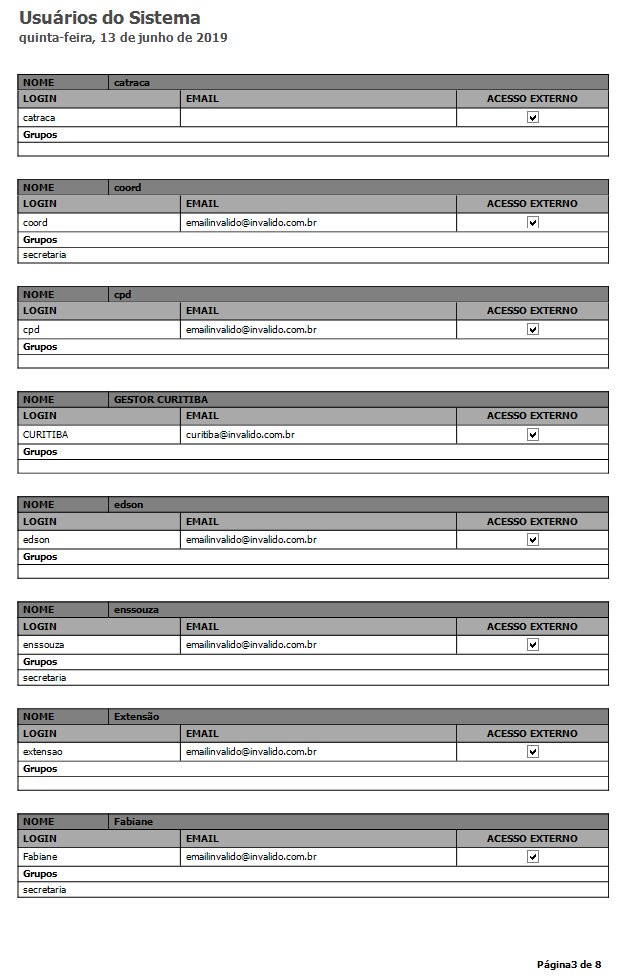Relatório Grupos de Segurança
O relatório permite a visualização dos Grupos de segurança e seus respectivos usuários associados cadastrados no Taurus.
Para visualizar essa interface o usuário deverá acessar o menu Relatórios > Grupos de Segurança, conforme ilustração abaixo.
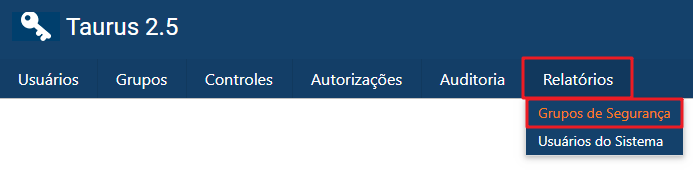
Ao acessar a interface indicada no menu acima a aplicação retornará o relatório contendo os Grupos de Segurança:
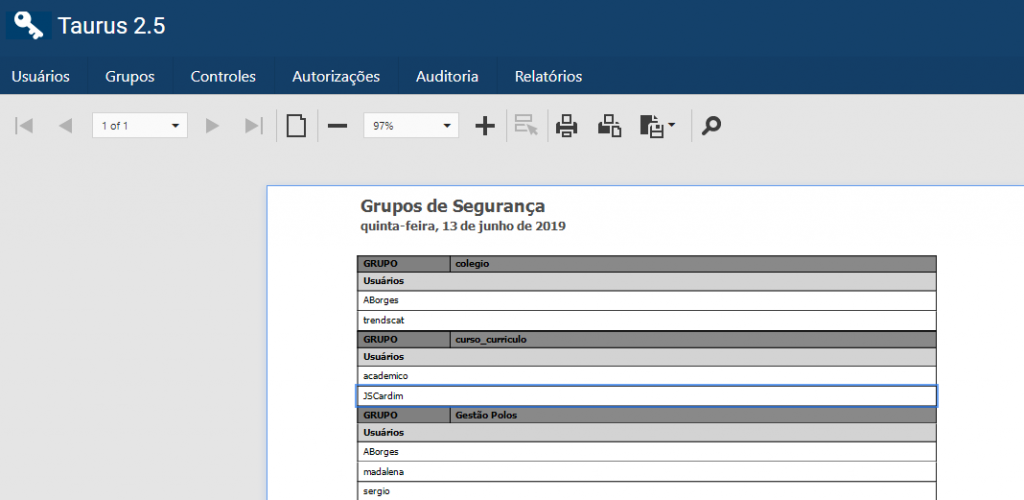

Na interface apresentada possui ferramentas úteis para o usuário, como:
- Paginação
 clicando no campo contornado em vermelho é possível passar para a próxima página e no campo contornado em verde pula para a última página do relatório. Esse botões auxiliam na visualização das páginas do relatório, caso o modo de exibição esteja em página a página
clicando no campo contornado em vermelho é possível passar para a próxima página e no campo contornado em verde pula para a última página do relatório. Esse botões auxiliam na visualização das páginas do relatório, caso o modo de exibição esteja em página a página .
.
- Visualização: O botão de exibição das páginas seja múltiplo
 é possível ver várias páginas em sequência, assim a barra de rolagem e mouse ajudam na visualização.
é possível ver várias páginas em sequência, assim a barra de rolagem e mouse ajudam na visualização. - O campo Zoom permite aumentar ou diminuir a aproximação do relatório através de cliques no símbolo de mais (+) ou de menos (-)
 .
. - Clique no botão Print (Imprimir)
 para realizar a impressão do relatório completo.
para realizar a impressão do relatório completo. - Clique no botão Page Print (Imprimir página)
 para imprimir uma página do relatório.
para imprimir uma página do relatório. - Clique no botão Export to (Salvar como)
 para salvar o relatório nos formatos (PDF, XLS, XLSX, RTF e outros).
para salvar o relatório nos formatos (PDF, XLS, XLSX, RTF e outros). - Clique no botão Search (Pesquisar)
 para pesquisar algo no relatório. O usuário deve digitar uma palavra ou caractere que desejar e clicar na Lupa.
para pesquisar algo no relatório. O usuário deve digitar uma palavra ou caractere que desejar e clicar na Lupa.
Para imprimir o relatório
No navegador CHROME, acione a impressora da barra de relatório SAGRES.
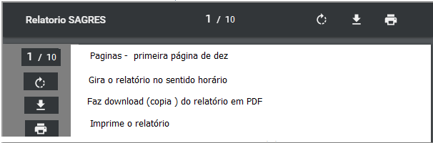
No navegador MOZILLA-FIREFOX, clique nas setas “>>” e acione a impressora.
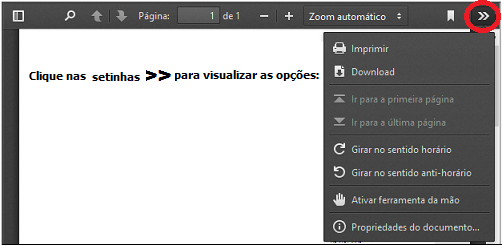
Nos navegadores EDGE e SAFARI clique com Botão Direito do Mouse > Salvar Como e salve o relatório em PDF para posteriormente imprimir.
Exemplo de Relatório